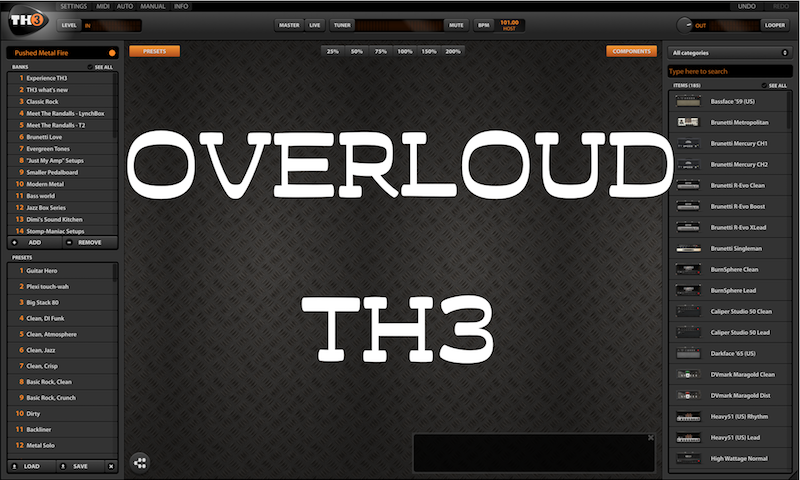耳コピや弾き語りの練習を助けてくれる便利ツール【 Riffstation 】が無料で使えます。(元々$ 34.99してたっぽい)無料配布は終了するようです。(噂によると2019/03/15までとのことでしたが2020年1/13現在DL可能ですw)
コピーしたい楽曲のコード進行を調べてくれたり、キーを上げ下げしたり、テンポを遅くしてくれたり…などなど、なかなか高機能なのに無料!
コード譜や楽譜が売られていない様な曲をコピーしたい時にはきっとお役に立てることでしょう。

Riffstationとは
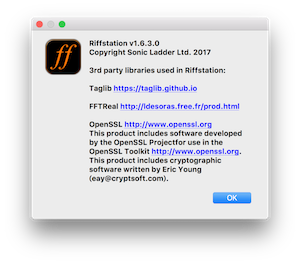 Riffstationとは、楽曲のコード進行を解析してくれたり、キーやピッチ、テンポを変更できる便利ツール。
Riffstationとは、楽曲のコード進行を解析してくれたり、キーやピッチ、テンポを変更できる便利ツール。
下記サイトより無料でDL出来ます。
無料配布は終了するようです。(噂によると2019/03/15までとのことでしたが2020年1/13現在DL可能ですw)
→ Riffstation – The ultimate practice app for guitarists and musicians
(Windows 7以上、Mac OSX 10.10以上)
コントロールパネルは「Jam Master」「Riff Builder」「Chord Viewer」に分かれており、あなたの耳コピ作業や弾き語りの練習をサポートしてくれる。
Riffstationの使い方
それでは早速Riffstationの使い方を見てみましょう。
Riffstationに楽曲を読み込ませる
Riffstationに耳コピしたい曲のファイルを読み込ませます。
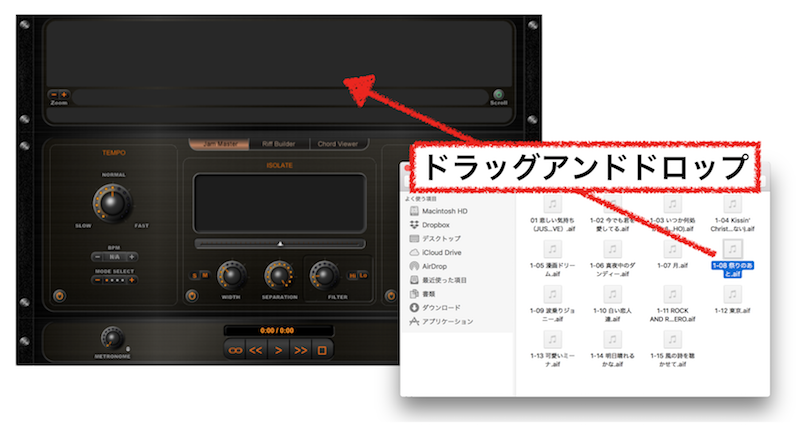
それだけで楽曲ファイルを読み込んで即座にコートを解析してコード表記を割り当ててくれます。

解析されたコードが並んでいる右端に「Scroll」ボタンがあります。デフォルトでここは緑色になっており曲の再生に合わせて大きく表示されている波形とコードが左へと流れてゆきます。

「Scroll」ボタンをクリックするとオレンジ色に変わり、波形とコードの移動が再生している曲の進行にかかわらず停止します。

どんな時に使うのか?ちょっと今は判りませんが、不意に波形が動かなくなって困った時はここを確認して下さい。
読み込んだ楽曲を再生・停止する
再生や停止はコントロールパネルの下部にあるトランスポートパネルで行います。

停止を押すと再生ポイントが曲の頭に自動で移動しますので、一時停止とうまく使い分けて下さい。
Jam Master
Riffstationのコントロールパネル(波形やコードの表示されている下の部分)は3種類の機能が割り振られており、下図の黄色い枠で示した部分をクリックすることで切り替えることが出来る。
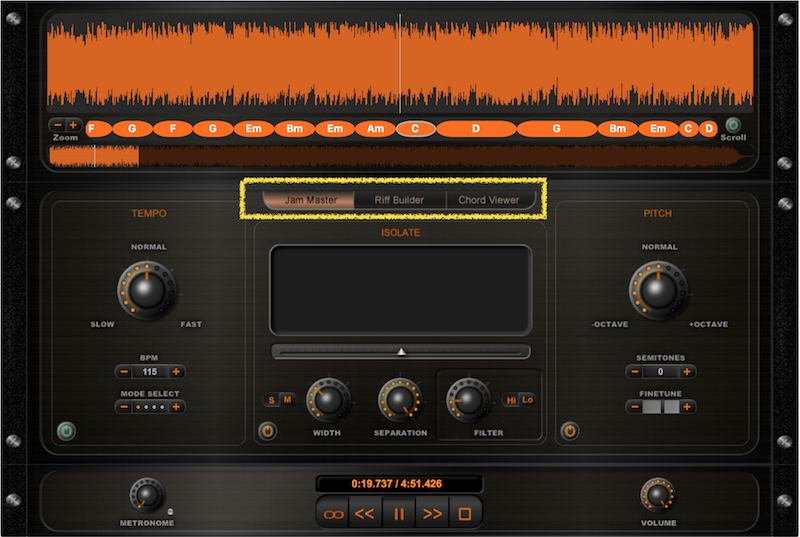
TEMPO
このセクションでは主にテンポの管理を行います。操作は下図の通り。

ただ、なぜだか[MODE SELECT]では音質の切り替えが出来ます(多分w)。曲の中のフレーズをコピーする際、まずはここを切り替えてお目当てのフレーズが聞き取りやすいようにしましょう。
ISOLATE
「孤立させる,隔離する,分離する」という意味を持つISOLATEでは、音源のM/S処理を行うセクション。

ボーカルなどの主旋律を中心に聞きたい場合はセンター(M)を残し、カラオケにして一緒に歌う…等したい場合はサイド(S)を残してやると、完璧に…とはいきませんが、ミックスによってはそれっぽく聴くことが出来て使えることがあります。

ここではセンターを残す設定で行っていますが、サイドを残す設定でも同様に残したい帯域の幅や削りたい帯域の音量を調整できます。
アナライザ画面の下にあるスライダーをズラすことで、残したい帯域・削りたい帯域の高低をズラスことも出来ます。

FILTERについては画面上にはボタンとつまみの表示以外見た目に変化がありませんので下図をご参考下さい。

PITCH
PITCHの設定は下図の通り。

半音刻みや1/100刻みの設定は[+・−]のボタンで、オクターブのように幅の広い設定はつまみで行うと早い。
Riff Builder
リフビルダーの機能は耳コピする時のお供として非常に役に立つ機能。
なんと、曲の一部を繰り返しリピート再生してくれるのだ。
ただし、設定が非常に細かく根気のいる作業となるので、手順をじっくり読んで諦めずに設定して欲しい。
まずは[ Riff Builder ]の文字をクリックしてパネルを切り替え、左下にあるボタンをクリックしてアクティブ(緑色)にしてほしい。

続いて中央に並んでいる1〜16までの数字の左下にあるスライダーを右へドラッグする。
すると、波形の左の方に1〜16までの数字が表示される。

デフォルトのままでは1〜16までの数字がギュウギュウ詰めなので、波形の下にある[+]のボタンで波形を拡大してやる。
この1〜16の数字は、1拍を示していて、Riffstationが曲を読み込んだ際にリズムも解析していたのだ。
今回読み込んだ曲では、1拍目が曲の始まりではないので、16の数字から右へ1つずつズラしてやる。

あなたが手元で読み込ませてやった曲が、頭から曲の1拍目となっていれば、このズラしてやる作業は省略できる。逆に曲の一泊目がもっと後ろだった場合、曲のリズムが始まる1拍目に1の枠が来るように移動してやる。
曲の1拍目と表示された1の枠があったところで、下図にある[>]のアイコンをクリックすると、1〜16拍(4小節)をひたすら繰り返して再生してくれる。

ちなみに16に合わせたスライダーを4や8の位置に動かしてやれば、その範囲を繰り返し再生してくれる。
今行った範囲設定は[A]というパターンになる。
下図に示した[A]を[F]まで切り替えることで6種類の範囲を指定することが出来る。

ここでは[A]と[B]を範囲指定してやり、その2つの範囲を並べて繰り返し再生することにします。

ここで選んだ[A]と[B]は一度設定すると消し方がわからない…デリートキーを押しても消せないので、一度設定すると消せないのかもしれない。
(ホントは消せるのかもしれませんが、今のところ不明)
なので、今回のように[A]と[B]の単調な繰り返しであれば[A]と[B]を1つずつ設定してやればいい。
このRiffBuilderの設定はなかなか骨が折れますので、この設定をした場合は、ファイルメニューから「セッションに名前をつけて保存…」を選び保存するのを忘れないようにして下さい。
Chord Viewer
コードビューアーは、ギターで弾き語りをする人に役立つ機能。
曲を再生させながらこのパネルを見ていると、今押さえるべきコードのフォームや、次に押さえるコードのフォームを表示してくれる。

地味な機能ですがネックのタイプを変えることも出来ます。
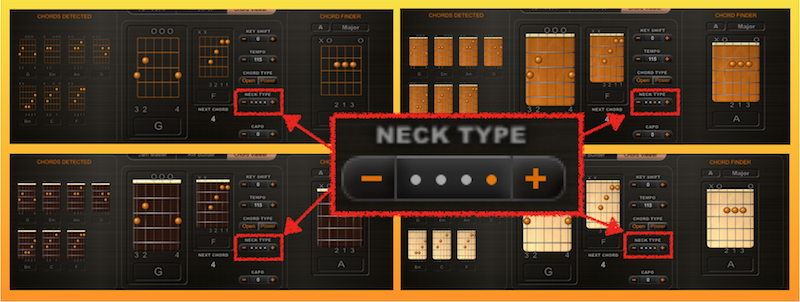
このパネルで知りたいコードのフォームを調べるることも出来る。
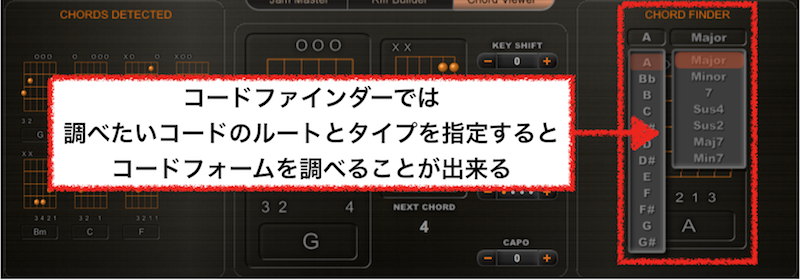
まとめ
耳コピをしたり、弾き語りの練習をするのに便利なツールであることは間違いないと思う。
ただ、「おぉ〜!」と思わせてくれる機能が備わっている…かと思えば、「消えねぇw」という残念な部分もあり(リフビルダーの繰り返し範囲の指定はもう少しなんとかして欲しいw)、ちょっと惜しい気もするのが正直なところ。
しかし、これで無料なのだから、必要としている人にとっては便利なツールと言える。
まだまだ弾き語りのレパートリーが寂しい人や、耳コピやりたいんだけど…という人はぜひ一度試して欲しいと思います。
下記サイトより無料でDL出来ます。
無料配布は終了するようです。(噂によると2019/03/15までとのことでしたが2020年1/13現在DL可能ですw)
→ Riffstation – The ultimate practice app for guitarists and musicians
(Windows 7以上、Mac OSX 10.10以上)
でわでわ
= – 追記 - =
2019年3月15日でダウンロードできなくなるそうです。
とても便利なツールでしたので残念です。
無料配布は終了するようです。(噂によると2019/03/15までとのことでしたが2020年1/13現在DL可能ですw)
→ Riffstation – The ultimate practice app for guitarists and musicians